Annotation 図面の BOM テーブルと位置フラグに Windchill WTPart 製品構造を使用する (Creo Elements/Direct Modeling)
Windchill Workgroup Manager に接続している Creo Elements/Direct Modeling セッションに WTPart (Windchill 部品) の部品表 (BOM) レポートを転送できます。これにより、WTPart BOM を使用して、Creo Elements/Direct Modeling Annotation 図面で BOM テーブルを描画したり、位置フラグを作成したりできます。
Windchill から Creo Elements/Direct Modeling の Annotation セッションに次の BOM レポートを転送できます。
• シングルレベル部品表
• 注記を持つシングルレベル部品表
• マルチレベル部品表
• 置換部品を持つマルチレベル部品表
詳細については、このページの下部にある制限事項のセクションを参照してください。
Annotation モジュールには、カスタマイズ可能な BOM テーブルレイアウトのサンプル (WGM-DIN、WGM-ISO、WGM-Custom) が付属しています。テキスト参照割当に使用できる Windchill BOM 属性のリストをカスタマイズすることもできます。カスタマイズの詳細については、テキスト参照割当に使用する Windchill BOM 属性のカスタマイズを参照してください。
必要条件
WTPart を含むアセンブリが必要です。「部品を CAD ドキュメントに自動関連付け」オプションのカスタムチェックインを使用して、WTPart を Creo Elements/Direct Modeling 内の対応する CAD モデルに関連付けます。詳細については、カスタムチェックインを参照してください。
Modeling の Annotation セッションへの WTPart BOM の転送
先に WTPart 構造の BOM レポートを生成してから、これを Annotation セッションにエクスポートする必要があります。
WTPart BOM レポートを生成してから Modeling の Annotation セッションに転送するには、次の手順を実行します。
1. Windchill Workgroup Manager ワークスペースまたは Windchill キャビネット (サーバーまたはコモンスペース) の埋め込みブラウザで、WTPart ( アセンブリまたは部品) の「操作」コラムに表示されている「情報」アイコン
アセンブリまたは部品) の「操作」コラムに表示されている「情報」アイコン  をクリックします。
をクリックします。
 アセンブリまたは部品) の「操作」コラムに表示されている「情報」アイコン
アセンブリまたは部品) の「操作」コラムに表示されている「情報」アイコン または、次の操作を行います。
a. CAD アセンブリまたは部品の「情報」アイコン  をクリックします。情報ページが表示されます。
をクリックします。情報ページが表示されます。
b. 「関連オブジェクト」タブで、対応する WTPart の  をクリックします。
をクリックします。
情報ページが表示されます。
「子部品」タブのテーブルには次の 4 つのコラムがあります。
▪ 名前
▪ 番号
▪ 行番号
▪ 参照指定子
アクティブビューに「行番号」または「参照指定子」コラムがデフォルトで含まれていない場合、「テーブルビューを管理」コマンドを使用してこのコラムをテーブルに追加します。テーブル列の表示方法については、「新規テーブルビューの作成と編集」を参照してください。 |
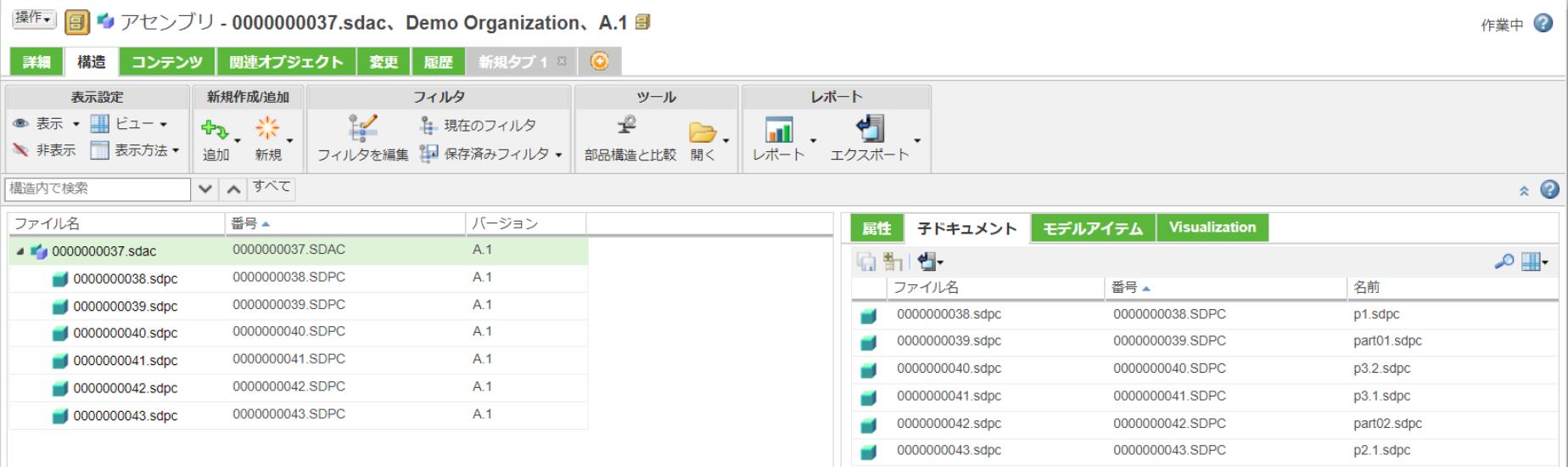
2. 次のいずれかの操作を実行することで、シングルレベルまたはマルチレベルのレポートを作成できます。
情報ページの「構造」タブにある「レポート」操作セットで、次の操作を行います。
◦ > の順にクリックします。
◦ > の順にクリックします。
◦ > の順にクリックします。
◦ > の順にクリックします。
シングルレベルまたはマルチレベルの部品表レポートが生成されます。次の図はマルチレベルの部品表レポートを示しています。
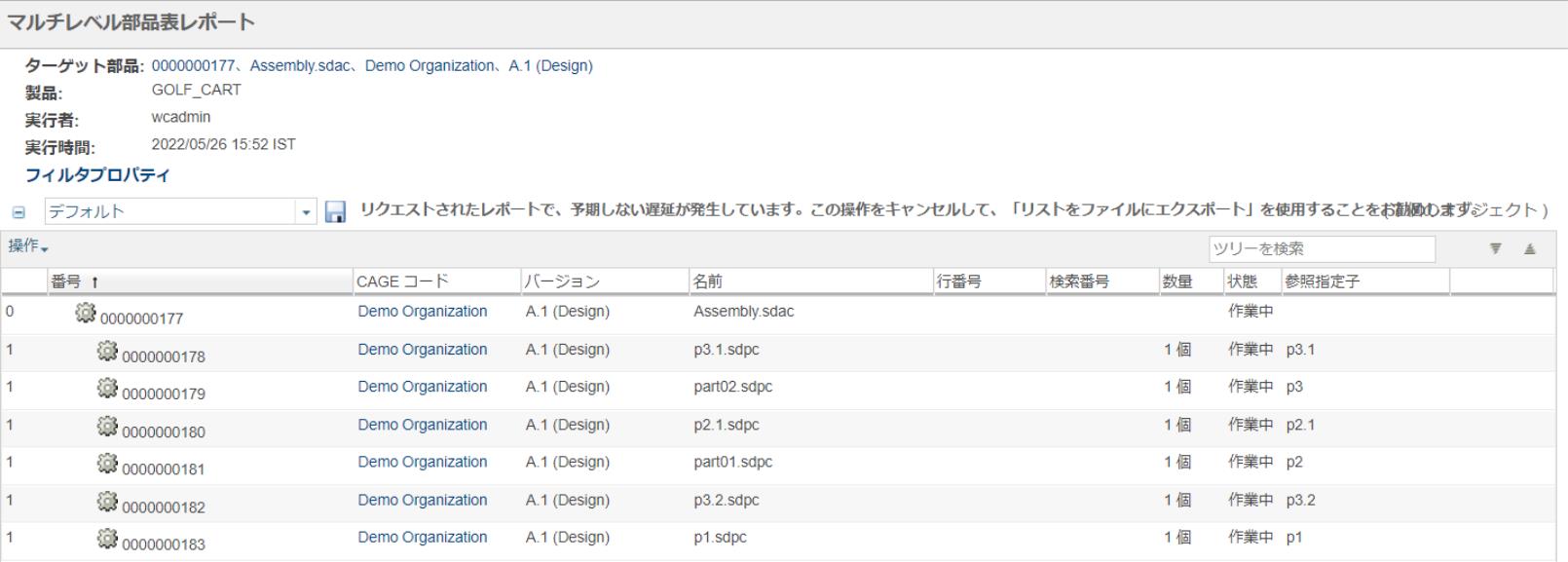
3. BOM を Creo Elements/Direct Modeling の Annotation セッションに転送するため、部品表レポートページで、 > の順にクリックします。
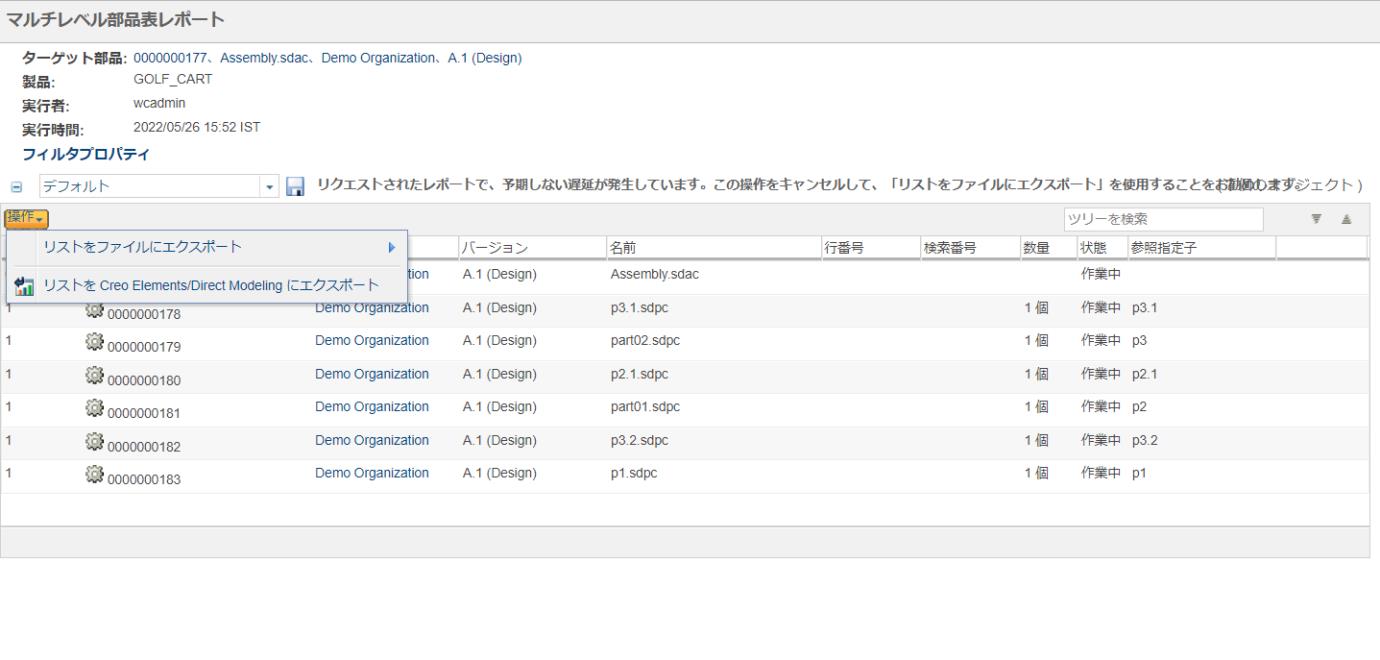
Creo Elements/Direct Modeling のアクティブな Annotation セッションで「現 BOM テーブル」が開き、Windchill から送信された BOM 情報が表示されます。
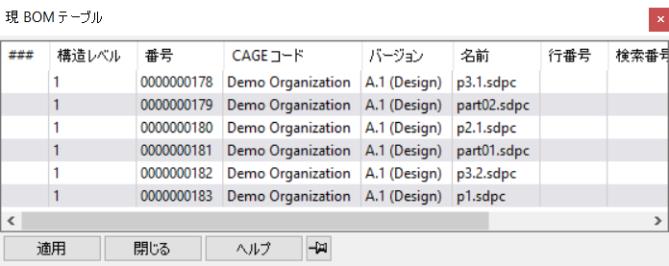
• 接続している Creo Elements/Direct Modeling セッションで Annotation モジュールがアクティブでない場合、BOM レポートは Annotation に転送されず、以下に示すようなエラーが表示されます。 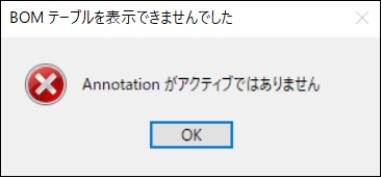 • 関連 3D アセンブリをセッションで開いておく必要があります。開いていない場合、BOM レポートは Creo Elements/Direct Modeling の Annotation セッションに転送されず、以下に示すようなエラーが表示されます。 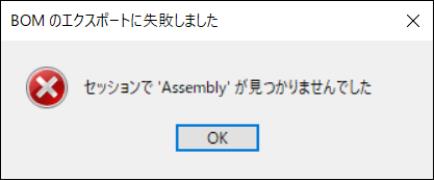 |
BOM レポートを生成して Creo Elements/Direct Modeling Annotation にエクスポートした後で、BOM テーブルスケッチを描画したり位置フラグを作成したりできます。
WTPart BOM を Creo Elements/Direct Modeling の Annotation セッションに転送する際には、次のベストプラクティスを念頭に置いてください。
• デフォルトでは、Windchill から BOM レポートがエクスポートされる際に使用されるビューには「参照指定子」コラムが含まれています。これがない場合、手動でフィールドをカスタマイズします。
• 「参照指定子」フィールドには値が必要です。空であってはなりません。
• 各参照指定子プリファレンス (「参照指定子のセパレータ文字」、「参照指定子の範囲文字」、「参照指定子の開始エスケープ文字」、「参照指定子の終了エスケープ文字」) のプリファレンス値は Windchill で一意でなければなりません。
• 「コンポーネント名」フィールドや「参照指定子」フィールドなど、手動入力が必要なフィールドでは、参照指定子プリファレンスの値を使用しないでください。
• WTPart を手動で追加する場合、親アセンブリ構造に参照指定子の一意の名前を追加する必要があります。部品構造が構築された後で、その名前を変更してはなりません。
• 部品構造が構築された後で、自動生成された参照指定子の値を名前変更しないでください。
• コンポーネント名に、Windchill プリファレンス「参照指定子の範囲文字」または「参照指定子のセパレータ文字」の値でもある文字が含まれている場合、BOM レポートをエクスポートするとエラーが生成されます。
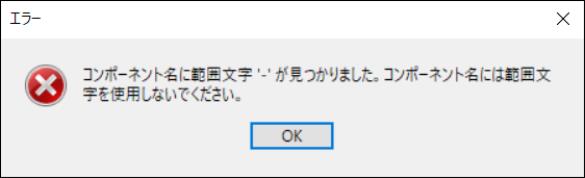
エラーを無視して作業を続行した場合、図形のハイライトは機能しません。
BOM テーブルスケッチの作図
Annotation セッションで BOM テーブルスケッチを作図するには、次の手順を実行します。
1. 「挿入」タブの「BOM」グループで、「作図」をクリックします。「作図 BOM」ウィンドウが表示されます。
2. 「アクティブレイアウト」リストで、次のいずれかのサンプル BOM テーブルレイアウトを選択します。
◦ WGM-Custom
◦ WGM-DIN
◦ WGM-ISO
3. 「作図」をクリックします。BOM テーブルがカーソルに追随します。
4. ビューポート (グラフィック領域) 内のどこかをクリックして、BOM テーブルスケッチを配置します。BOM テーブルスケッチにはいくつかの標準列が表示されていますが、このレイアウトはカスタマイズ可能です。
次のイメージは、「アクティブレイアウト」として WGM-Custom を使用して生成された BOM テーブルスケッチを示しています。
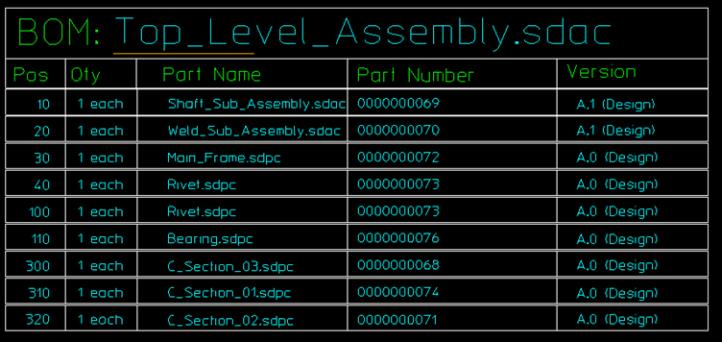
BOM テーブルスケッチ内の「位置」列は、「現 BOM テーブル」内の「行番号」列に対応しています。 BOM テーブルの作図方法については、Creo Elements/Direct Modeling のヘルプで、「BOM テーブルの作図」を参照してください。 |
Annotation での位置フラグの作成
選択した WTPart に対応する図形要素を識別する位置フラグを作成できます。
位置フラグを作成するには、以下のステップを実行します。
1. 「位置フラグ」の横の矢印をクリックしてから、「BOM フラグ作成」をクリックします。「フラグ作成」ウィンドウが表示されます。
2. 「開始点」リストで、「テーブル」オプションまたは「図形」オプションを選択します。
a. 「テーブル」オプションを選択した場合:
i. 「現 BOM テーブル」が以下のように表示されます。
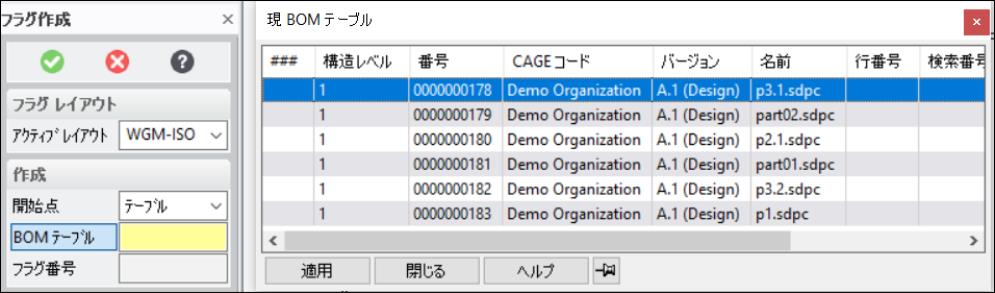
ii. 「現 BOM テーブル」で、WTPart をダブルクリックするか、WTPart を選択して「適用」をクリックします。Creo Elements/Direct Modeling の Annotation ビューポートで対応する図形要素がハイライトされます。
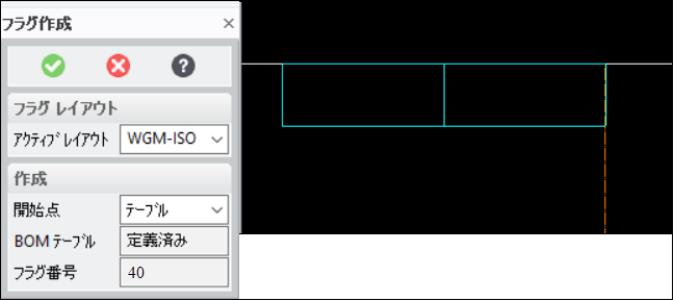
• 同じ位置にある複数の部品に位置フラグ番号を割り当てる際には、1 つだけハイライトされます。 • マルチレベル部品表では、「テーブル」と「図形」のどちらでも、中間ノードと部品でハイライトは区別されません。 |
iii. ハイライトされている図形要素を選択し、カーソルを移動し、クリックして位置フラグを配置します。「現 BOM テーブル」が再び表示されます。
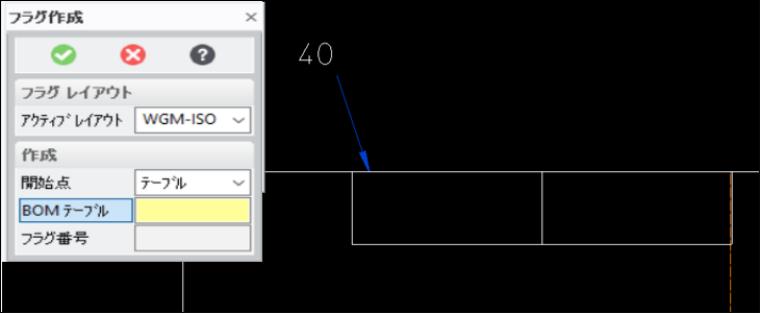
図形要素のハイライトは、手動で追加した非 CAD および CAD 駆動 WTPart ではサポートされていません。 |
WTPart への位置フラグ番号の割当を示す 2 つの例を以下に示します。
同じ WTPart 名を持つ手動で追加した WTPart への位置フラグ番号の割当 | 同じ名前の WTPart への位置フラグ番号の割当 |
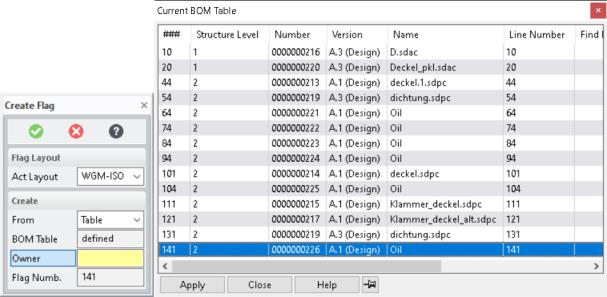 | 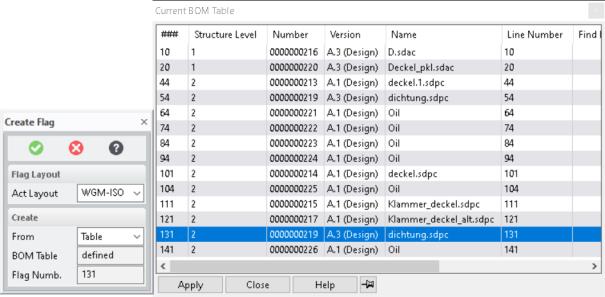 |
b. 「テーブル」オプションを選択した場合:
i. Creo Elements/Direct Modeling の Annotation ビューポートで対応する図形要素が緑色でハイライトされます。

ii. ハイライトされている図形要素を選択し、カーソルを移動し、クリックして位置フラグを配置します。
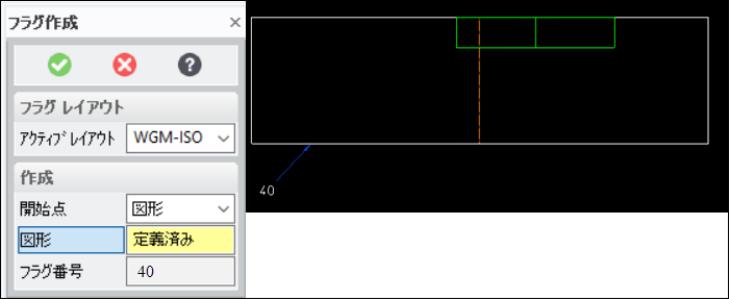
4. 「フラグ作成」ウィンドウの「フラグ番号」ボックスに、位置フラグのフラグ番号が表示されます。位置フラグもビューポートに表示されます。位置フラグの値を正しく識別できるようにズームインします。
5.  をクリックして操作を完了します。
をクリックして操作を完了します。
 をクリックして操作を完了します。
をクリックして操作を完了します。位置フラグを作成した後、Windchill Workgroup Manager で部品の「行番号」の値を更新してから BOM レポートを再びエクスポートした場合、既存の位置フラグを削除し、位置フラグに新しい行番号を再割当する必要があります。
位置フラグを作成して添付する方法については、Creo Elements/Direct Modeling のヘルプで「位置フラグの作成」を参照してださい。
• コンテナの下の図形への位置フラグ番号の割当はサポートされていません。 • 仕上げパーツ (素材-仕上げ) の下の図形への位置フラグ番号の割当はサポートされていません。 |
制限事項
• 製品構造 BOM で「番号」コラムの WTPart 番号を変更した場合、Windchill Workgroup Manager ワークスペースで > の順にクリックし、アセンブリを再ロードします。
• (オーナーとしてのリンクが 1 つある) 複数の CAD ドキュメントに関連付けられた単一の WTPart では BOM フラグの作成はサポートされていません。同様に、単一の WTPart に関連付けられた (オーナーとしてのリンクが 1 つある) 複数の CAD ドキュメントでも BOM フラグの作成はサポートされていません。
• 位置フラグの割当は、「図形」オプションを使用したマルチレベル部品表レポートのエクスポートではサポートされていません。
• 「図形」オプションを使用してシングルレベル部品表レポートをエクスポートしている場合、共有データまたは非共有データの個々の構成部品ビューに割り当てる際に、位置フラグの割当とハイライトを指定することはできません。ベストプラクティスとして、位置フラグの割当には、個々の構成部品ビューではなく、アセンブリの親ビューを使用します。
• 「テーブル」オプションを使用してマルチレベル部品表レポートをエクスポートしている場合、共有インスタンスデータの個々の構成部品ビューは図面で適切にハイライトされません。
• 手動で追加した CAD 駆動 WTPart では、関連 CAD 部品が CAD 構造に含まれていないので、図形がハイライトされません。
• 手動で追加した非 CAD 駆動 WTPart (オイル、パッケージングなど) では図形がハイライトされ、部品またはアセンブリの図形に位置フラグを配置できます。
• 子 WTPart がない WTPart の BOM レポートのエクスポートはサポートされていません。
• Creo Elements/Direct Modeling では、BOM エクスポートで選別インスタンスは処理されません。
• 複数オーナーリンクを持つアセンブリは BOM 転送ではサポートされていません。アセンブリには、その部品へのオーナー関連付けが必要です。
• トップレベルアセンブリ名での二重拡張子はサポートされていません。そのような場合、次のエラーが表示されます。

• Creo Elements/Direct Modeling では、BOM レポートをエクスポートする際に、子構成部品の表示名に拡張子が含まれている場合、「図形」オプションと「テーブル」オプションの両方で図形のハイライトが失敗し、次のエラーが表示されます。

• 既存の図面に新規ビューを作成するとき、古いビューまたは新しいビューの位置フラグを特定できません。
◦ 「更新」ダイアログボックスで、「強制更新」を選択してから、位置フラグの割当を実行します。
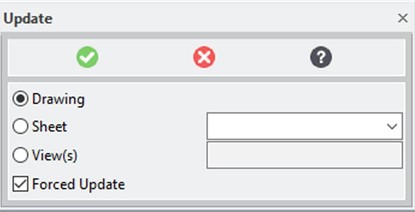
• 「図形」オプションを使用して、共有インスタンスを持つサブアセンブリ BOM レポートを図面にエクスポートし、最上位アセンブリの親ビューで位置フラグの割当を実行すると、共有インスタンスは正しくハイライトされません。
• 「テーブル」オプションを使用して、共有インスタンスを持つサブアセンブリ BOM レポートを図面にエクスポートし、最上位アセンブリの親ビューで位置フラグの割当を実行すると、以下のエラーが発生します。
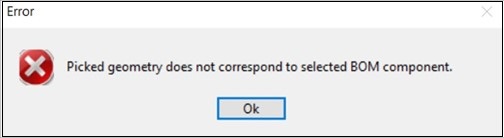
部品を収集するための BOM 機能の制限事項
• 「参照指定子」フィールドの値が製品構造全体で一意でなければなりません。
• 「テーブル」オプションを使用して、収集部品で構成されるサブアセンブリ BOM レポートをエクスポートすると、同じ親の下にあるインスタンスの一部がハイライトされないことがあります。
• 「図形」オプションを使用して、収集部品で構成される共有サブアセンブリ BOM レポートを図面にエクスポートする場合、サブアセンブリの子は 2 行の数字を表します。これは、サブアセンブリと収集部品との関連付けによるものです。